Mit Server-Hard- oder Software wird das TV-Programm im gesamten Netzwerk verfügbar. Die Sendungen sehen Sie sich dann am Gerät Ihrer Wahl an – am Fernseher, am PC oder auch am Tablet oder Smartphone. [...]
Die Netzwerkanbindung erfolgt beim Octopus Net per Ethernet-Kabel. Im Gerät ist ein Netzwerk-Switch mit fünf Gigabit-Ports verbaut. Ein Ethernetkabel führt zum DSL-Router oder Kabelmodem, an die anderen können Sie PCs, TV-Geräte oder einen WLAN-Access-Point anschließen.
Der FRITZ!WLAN Repeater DVB-C (etwa 85 Euro, zwei Tuner) hat nur einen Anschluss für das Koaxialkabel. Dafür liegt dem Gerät ein Zweigeräteverteiler bei, von dem aus es zum TV-Gerät weitergeht. Es gibt einen Ethernet-Anschluss, der zum DSL-Router oder Kabelmodem führen kann. Der eingebaute WLAN-Repeater kann entweder das vorhandene WLAN-Signal des DSL-Routers verstärken (WLAN-Brücke, kein Ethernet-Kabel erforderlich) oder die Pakete der Ethernet-Verbindung per WLAN weiterreichen (LAN-Brücke, Ethernet-Verbindung zum Router erforderlich).
Fast- oder Gigabit-Ethernet sind für zwei oder vier Tuner ausreichend schnell. Wenn Sie WLAN oder Power-LAN einsetzen, müssen die Bedingungen optimal sein, damit es nicht zu Bildausfällen kommt.

5. IPTV-SERVER KONFIGURIEREN UND AUSPROBIEREN
Die Einrichtung eines IPTV-Servers läuft im Prinzip immer gleich ab. Sie erzeugen auf dem Gerät eine Kanalliste, die dann später die Clients über die IP-Adresse und die verfügbaren Tuner und Kanäle informiert.
Nach Inbetriebnahme des Gerätes rufen Sie dessen Weboberfläche auf. Bei einem FRITZ!WLAN Repeater DVB-C verwenden Sie http://fritz.repeater , andere Geräte lassen sich über http://[IP-Adresse] erreichen. Den Wert für [IP-Adresse] bekommen Sie sie über die Weboberfläche Ihres DSL-Routers oder Kabelmodems heraus, die Sie im Browser beispielsweise über http://192.168.0.1 oder http://192.168.178.1(Fritzbox) erreichen. Suchen Sie nach den Einstellungen des DHCP-Server. In diesem Bereich finden Sie meist auch die DHCP-Client-Liste. Bei einer Fritzbox finden Sie die Übersicht unter „Heimnetz -> Netzwerk“. Unter Windows taucht das Gerät auch im Windows-Explorer unter „Netzwerk“ auf. Ein Doppelklick genügt, um die Gerätewebseite im Browser zu öffnen. FRITZ!WLAN Repeater DVB-C: Gehen Sie in der Weboberfläche auf „DVB-C -> Sendersuchlauf“. Das Gerät sollte den Kabelanbieter automatisch erkennen. Die Option „Standard Sendersuche“ ist aktiv und Sie müssen nur auf „Sendersuchlauf starten“ klicken. Bei Problemen können Sie die Option „Ausführliche Sendersuche“ aktivieren und unterhalb von „Parameter“ hinter „Start“ und „Ende“ nach Auswahl von „Manuell“ die gewünschten Frequenzen eintippen.
Nach Abschluss der Sendersuche gehen Sie auf „DVB-C -> Senderliste“. Es gibt drei Registerkarten: „SD“, „HD“ und „Radio“. Wenn Sie einen Sender anklicken, lädt der Browser die zugehörige m3u-Datei herunter. Ist der VLC Media Player installiert, bietet Ihnen ein Browser wie Firefox das Programm hinter „Öffnen mit“ an. Aktivieren Sie die Option „Datei speichern“, wenn Sie die Datei auf der Festplatte ablegen und dann per Doppelklick mit VLC öffnen wollen.
Unten auf den Seiten der Registerkarten finden Sie jeweils den Link „Senderliste erzeugen“. Damit laden Sie eine m3u-Datei für alle Sender der gewählten Senderliste herunter. Da es sich um einfache Textdateien handelt, können Sie die m3u-Dateien im Windows-Editor Notepad öffnen und bearbeiten. Entfernen Sie Zeilen mit Sendern, die Sie nicht benötigen und passen Sie bei Bedarf die Senderbezeichnungen an. Am besten erstellen Sie eine neue m3u-Datei, in die Sie die Zeilen für alle gewünschten SD-, HD- und Radio-Sender kopieren. Achten Sie darauf, dass in der ersten Zeile der Datei #EXTM3U steht. Der Block mit den Senderinformationen beginnt jeweils mit #EXTINF, beispielsweise
#EXTINF:0,Das Erste HD #EXTVLCOPT:network-caching=1000 rtsp://192.168.0.6:554/?freq=522&bw= 8&msys=dvbc&mtype=256qam&sr=6900&specinv= 1&pids=0,16,17,18,20,5100,5101,1170,1176,2171,5102,5103,5104,5105,5106,5108,5172
Octopus Net: Gehen Sie in der Weboberfläche auf „Channel List“, wählen hinter „Cable“ (DVB-C) oder „Satellite 1“ bis „Satellite 4“ (DVB-S) den gewünschten Anbieter aus und klicken auf „Start Channel Scan“. Nach Abschluss des Scans laden Sie die m3u-Datei über den Link hinter „Channel List:“ herunter.
Sollte die Kanalsuche nicht funktionieren, was etwa bei DVB-T2 der Fall ist, laden Sie das Tool OctopusCast herunter. Hier gibt es Transponderlisten für mehr Kabelanbieter und auch für DVB-T2. Sie können die gewünschten Kanäle auswählen und als m3u-Datei für den VLC Media Player exportieren. Im Downloadbereich von Digital Devices finden Sie außerdem die TV-Software DD-TV. Dabei handelt es sich um eine funktionsreduzierte Version des DVB Viewers (siehe Punkt 6), die nur mit Geräten von Digital Devices zusammenarbeitet.
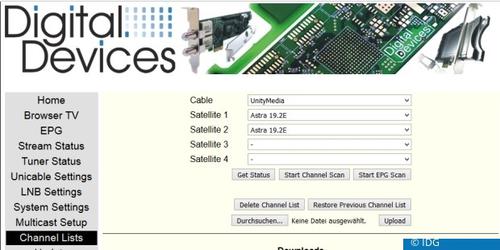










Be the first to comment